网吧win7怎么彻底关闭防火墙 网吧win7防火墙关闭方法
更新时间:2023-09-26 09:36:17作者:jiang
网吧win7怎么彻底关闭防火墙,在网吧使用Win7系统时,有时我们可能需要关闭防火墙以便更顺畅地进行网络操作,如何彻底关闭网吧中的Win7防火墙呢?关闭防火墙可以增加网络连接的速度和稳定性,但同时也要注意网络安全问题。在本文中将介绍一些简单易行的方法来关闭网吧中的Win7防火墙,以便在保证网络安全的前提下,提升用户的网络体验。
具体方法:
1、win7防火墙在哪里关闭,点击电脑桌面任务栏位置的开始菜单按钮。
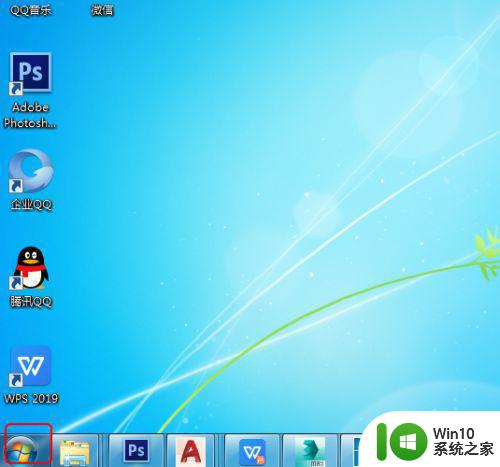
2、在开始菜单页面,点击进入控制面板。
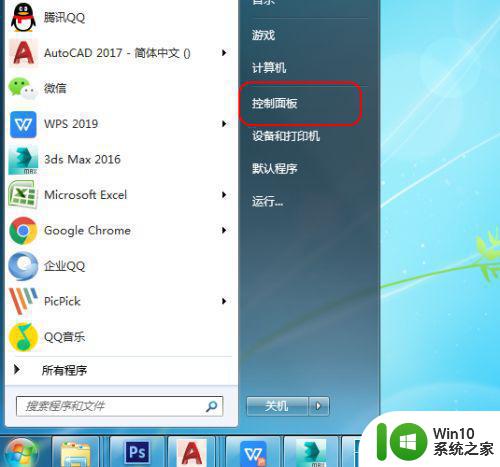
3、进入控制面板调整计算机的设置,选择进入系统和安全。
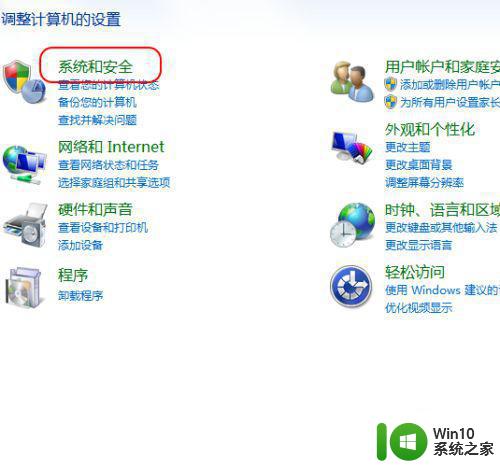
4、进入Windows防火墙。
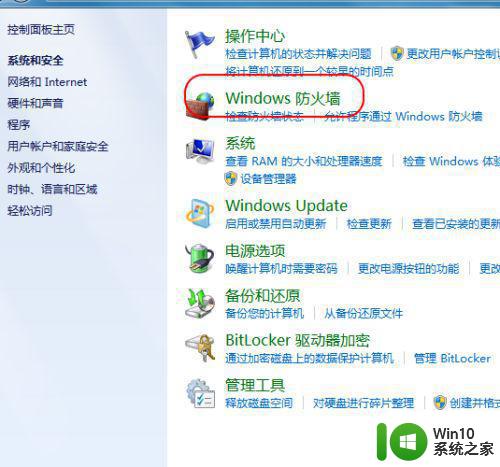
5、在Windows防火墙页面中,选择打开或关闭Windows防火墙。
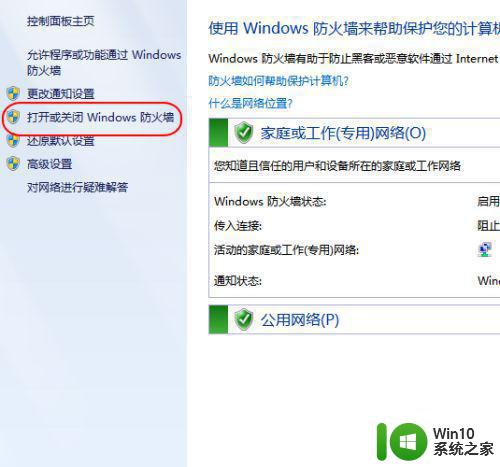
6、进入Windows防火墙自定义设置,点击关闭Windows防火墙,win7系统即可关闭防火墙
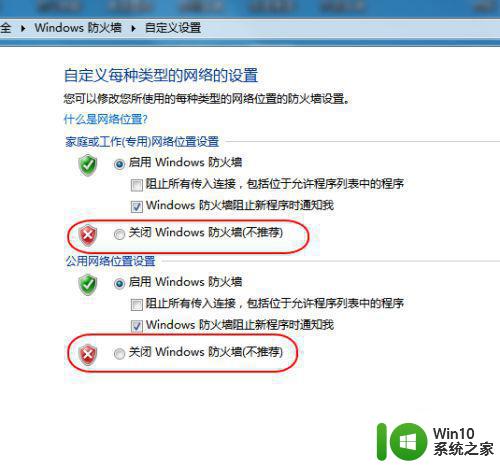
以上就是网吧win7如何完全关闭防火墙的全部内容,如果您遇到这种情况,可以按照以上方法解决,希望对大家有所帮助。
网吧win7怎么彻底关闭防火墙 网吧win7防火墙关闭方法相关教程
- 网吧win7防火墙在哪里关闭 网吧防火墙怎么关闭win7专业版
- 网吧win7如何关闭防火墙服务 网吧怎么关闭win7防火墙
- 网吧w7防火墙强制关闭设置方法 网吧w7如何关闭防火墙
- 网吧win7电脑怎么关闭防火墙设置 网吧win7电脑如何关闭防火墙配置
- 彻底关闭防火墙的方法 Windows7防火墙关闭方法步骤详解
- w7网吧电脑防火墙关闭方法 如何在w7网吧电脑上设置防火墙
- win7怎么关闭防火墙 win7防火墙关闭方法
- win7防火墙怎么关闭 win7防火墙怎么关
- win7遇到防火墙拦截直接关闭了怎么办 win7防火墙关闭后无法上网怎么办
- w7关闭防火墙的方法 w7电脑关闭防火墙步骤
- W7防火墙关闭方法 W7防火墙关闭步骤
- win7如何禁用防火墙 win7如何关闭防火墙
- window7电脑开机stop:c000021a{fata systemerror}蓝屏修复方法 Windows7电脑开机蓝屏stop c000021a错误修复方法
- win7访问共享文件夹记不住凭据如何解决 Windows 7 记住网络共享文件夹凭据设置方法
- win7重启提示Press Ctrl+Alt+Del to restart怎么办 Win7重启提示按下Ctrl Alt Del无法进入系统怎么办
- 笔记本win7无线适配器或访问点有问题解决方法 笔记本win7无线适配器无法连接网络解决方法
win7系统教程推荐
- 1 win7访问共享文件夹记不住凭据如何解决 Windows 7 记住网络共享文件夹凭据设置方法
- 2 笔记本win7无线适配器或访问点有问题解决方法 笔记本win7无线适配器无法连接网络解决方法
- 3 win7系统怎么取消开机密码?win7开机密码怎么取消 win7系统如何取消开机密码
- 4 win7 32位系统快速清理开始菜单中的程序使用记录的方法 如何清理win7 32位系统开始菜单中的程序使用记录
- 5 win7自动修复无法修复你的电脑的具体处理方法 win7自动修复无法修复的原因和解决方法
- 6 电脑显示屏不亮但是主机已开机win7如何修复 电脑显示屏黑屏但主机已开机怎么办win7
- 7 win7系统新建卷提示无法在此分配空间中创建新建卷如何修复 win7系统新建卷无法分配空间如何解决
- 8 一个意外的错误使你无法复制该文件win7的解决方案 win7文件复制失败怎么办
- 9 win7系统连接蓝牙耳机没声音怎么修复 win7系统连接蓝牙耳机无声音问题解决方法
- 10 win7系统键盘wasd和方向键调换了怎么办 win7系统键盘wasd和方向键调换后无法恢复
win7系统推荐
- 1 风林火山ghost win7 64位标准精简版v2023.12
- 2 电脑公司ghost win7 64位纯净免激活版v2023.12
- 3 电脑公司ghost win7 sp1 32位中文旗舰版下载v2023.12
- 4 电脑公司ghost windows7 sp1 64位官方专业版下载v2023.12
- 5 电脑公司win7免激活旗舰版64位v2023.12
- 6 系统之家ghost win7 32位稳定精简版v2023.12
- 7 技术员联盟ghost win7 sp1 64位纯净专业版v2023.12
- 8 绿茶ghost win7 64位快速完整版v2023.12
- 9 番茄花园ghost win7 sp1 32位旗舰装机版v2023.12
- 10 萝卜家园ghost win7 64位精简最终版v2023.12